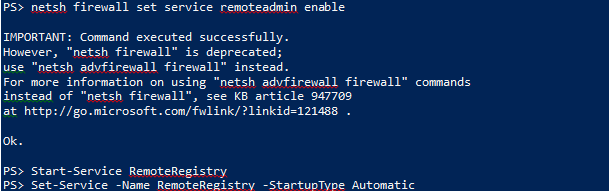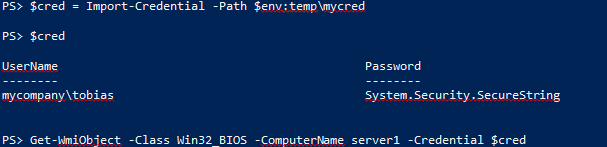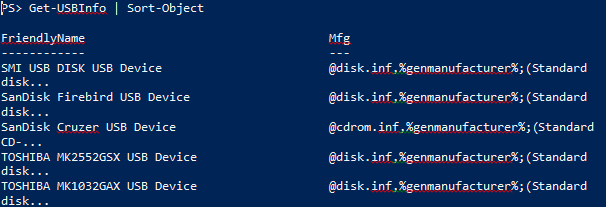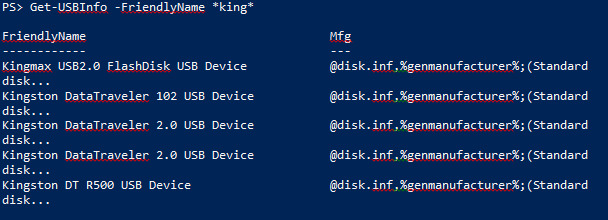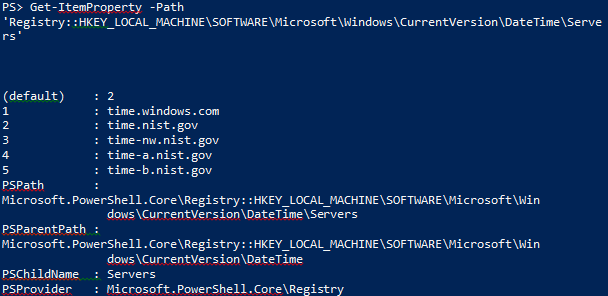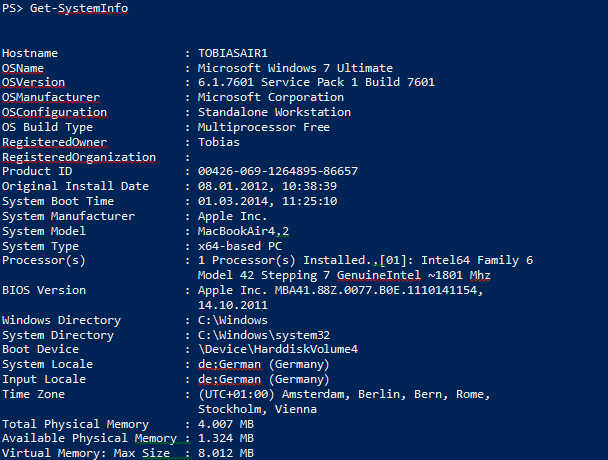PowerShell 技能连载 - 启用 PowerShell 远程管理
如果您希望用 PowerShell 远程管理来执行另一台机器上的命令或脚本,那么您需要以完整管理员权限启用目标机器上的远程管理功能:

在客户端,当您在同一个域中并且使用同一个域用户登录时,您不需要做任何额外的事情。
如果您希望通过非 Kerberos 验证方式连接目标计算机时(目标计算机在另一个域中,或您希望使用 IP 地址或非完整限定 DNS 名来连接),那么您需要以管理员权限运行一次以下代码:
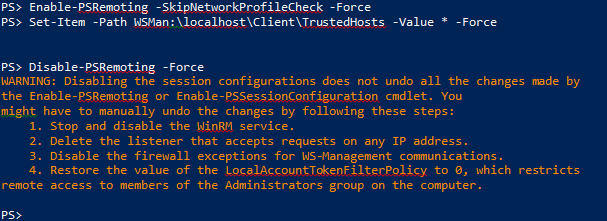
将信任的主机设置为“*”之后,PowerShell 将允许您连接任何 IP 或机器名,如果无法用 Kerberos 验证身份,将使用 NTLM 验证。所以该设置不影响哪些人可以和该主机通信(通过防火墙规则设置)。它只是告诉 PowerShell 您将在 Kerberos 不可用的时候使用(更不安全一些的)NTLM 验证方式。NTLM 更不安全一些,因为它无法知道目标计算机是否真的是您想要访问的计算机。Kerberos 认证有相互认证过程,而 NTLM 没有。您的凭据直接被发送到指定的计算机中。假如当一个攻击者有机会用他的机器替换掉目标机器,并且占据了它的 IP 地址,而您使用 NTLM 的话,不会得到任何通知。
注意:如果你打开了远程并设置了信任列表后想关闭远程请运行 Disable-PSRemoting,不禁用远程将可能被人利用。
当远程管理打开以后,您可以通过 Enter-PSSession 访问远程系统,并且您可以用 Invoke-Command 在这些机器上运行命令或脚本。